Kosz jest funkcją systemu Windows od ponad dwóch dekad. Oferuje użytkownikom ochronę i jest bardzo przydatnym narzędziem do odzyskiwania przypadkowo usuniętych plików w systemie Windows 10.
Kosz jest wyświetlany jako dwie ikony w systemie Windows 10, jedna oznacza, że kosz jest pusty, a druga, gdy zawiera pliki.
Jak zmienić ikonę Kosza?
1. Zmiana ikon za pomocą Ustawień ikon na pulpicie
- Przejdź do lewego dolnego rogu paska zadań, wybierz plik Pasek wyszukiwania, następnie wpisz Motywy.
- Wybierz pierwszą opcję

- Kliknij Ustawienia ikon na pulpicie po prawej stronie ekranu

- Wybierz Kosz (pełny) ikonę, a następnie wybierz Zmień ikonę

- Możesz teraz wybrać inną ikonę Windows w jej miejsce lub kliknąć Przeglądaj i wybierz inny obraz (w tym przypadku ikonę kosza systemu Windows 7).
- Aby go zapisać, kliknij ok
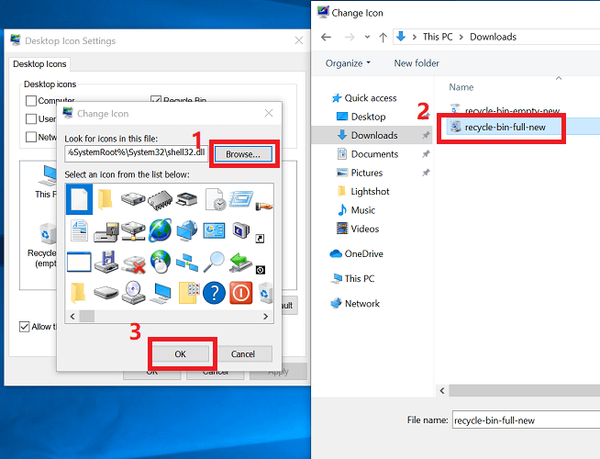
- Powtórz te same kroki, wybierając plik Kosz (pusty) ikonę, a następnie wybierz Zmień ikonę

- Wybierz Kosz (pusta ikona), następnie kliknij Zmień ikonę.
- Nowa ikona musi być .plik ico, ponieważ system Windows nie akceptuje innych typów plików obrazów

- Nowa ikona musi być .plik ico, ponieważ system Windows nie akceptuje innych typów plików obrazów
- Wybierz Zastosować, następnie kliknij ok.
- Ikony Twojego Kosza powinny teraz zostać zmienione na wybrane obrazy

- Ikony Twojego Kosza powinny teraz zostać zmienione na wybrane obrazy
2. Przywróć ikony do domyślnych
- Wpisz Motywy ponownie w swoim Pasek wyszukiwania, następnie kliknij pierwszą opcję
- Udaj się do Ustawienia ikon na pulpicie
- Wybierz Kosz (pełny) ikonę, a następnie kliknij Przywróć wartości domyślne

- Powtórz tę samą czynność z Kosz (pusty) Ikona
- Kliknij ok aby zapisać ustawienia i wyjść z menu
- Ikony Kosza powinny teraz zostać ustawione z powrotem na domyślne ikony systemu Windows 10
Zmiana ikon Kosza jest dość prosta i niezbyt trudna dla użytkownika. Przedstawione powyżej metody będą działać w przypadku zmiany dowolnej ikony systemu Windows 10 na inną lub zmiany jej na domyślną.
Czy ikona Kosza systemu Windows 10 nie odświeża się? Zapoznaj się z naszym przewodnikiem rozwiązywania problemów, aby rozwiązać ten problem.
Często zadawane pytania: Dowiedz się więcej o Koszu
- Jak otworzyć Kosz?
Aby otworzyć Kosz, wystarczy dwukrotnie kliknąć ikonę na pulpicie. Jeśli nie ma Twojej ikony, przejdź do wyszukiwania systemu Windows i wpisz Kosz, następnie wybierz pierwszą opcję.
- Dlaczego nie mogę znaleźć mojego Kosza?
Jeśli nie widzisz ikony Kosza na pulpicie systemu Windows, przejdź do wyszukiwania systemu Windows i wpisz Motywy i kliknij pierwszą opcję. Wybierz Ustawienia ikon na pulpicie i upewnij się, że Kosz jest zaznaczony jako zaznaczony, a następnie kliknij OK.
- Jak trwale usunąć zawartość mojego Kosza?
Aby trwale opróżnić Kosz, kliknij prawym przyciskiem myszy ikonę Kosza, a następnie wybierz Opróżnij kosz.
- Kosz
- Windows 10
 Friendoffriends
Friendoffriends


